
サムスンのラップトップ
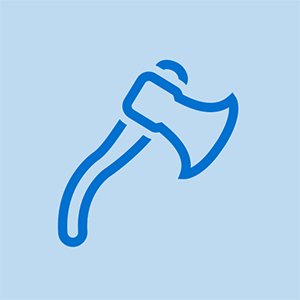
担当者:59
投稿日:2017年3月29日
みなさん、こんにちは。私の兄は、Windows10がインストールされた第2世代のSamsung300eシリーズのラップトップをくれました。そこで、Windows 7にダウングレードすることにしました。ウイルスに感染した後、Windows 7を再インストールすることにしましたが、f2キーを押してブートメニューに入るとアクセスできます。
ブートメニューにアクセスしようとして、誤ってドライバー署名の強制を無効にし、その過程でいくつかのファンクションキーを使用してfnキーを押すと、新しい追加の問題が発生し、タッチパッドが機能しなくなりました。
外部マウスを使用してWindows7を正常にインストールしましたが、タッチパッドが機能しません。
Windows 10にアップグレードし直しましたが、それでも機能しません。また、デバイスマネージャにはelanやシナプスオプションはありません。どんな助けでも大歓迎ですありがとう。
私はいくつかのOSを持っていました、私は7から10のOSを使用しました
すると、タッチパッドデバイスがデバイスマネージャーに表示されないので、使用できないことに気づきました。
最後に、私はそれらの問題を解決するために作成しました。私はWіndоwѕѕuрроrtからhеlрを手に入れました
次の手順に従ってください。 http://bit.ly/DeviceTouchPad
それはそれを使用する必要があります
3つの答え
選択したソリューション
| | 担当者:3k |
これを行うには、インターネットに接続する必要があります。コントロールパネルに移動し、次にデバイスマネージャに移動します。黄色のマークが付いたデバイスが表示された場合は、そのデバイスをアンインストールして(そして、[ドライバーの削除]をクリックして)、上部にある[アクション]をクリックして、[変更のスキャン]を選択します。
これが機能しない場合は、[スタート]ボタンをクリックし、セットアップ用の歯車アイコンをクリックし、[更新とセキュリティ]をクリックしてから、[更新の確認]をクリックします。これらの2つのアクションの間に、問題を修正できるはずです。
また、製造元のWebサイトにアクセスして、そこからドライバーをダウンロードすることもできます。
キンドルファイアhdx7デジタイザーの交換
こんにちはみんなもパッカードベルのラップトップでそのサムの問題を抱えています。ファンクションキーとf6ですが、それでも応答しません
Chromebookを持っています。 YouTubeを見ている最中に、ラップトップが突然シャットダウンしました。はい、バッテリーがいっぱいでした。 20分ほど待ってから電源を入れ直しました。タッチパッドは機能せず、その日の残りの時間も機能しませんでした。これがどのように起こったのか、またはタッチパッドを再び機能させるためにそれを停止する方法がわかりません。お役に立てば幸いです。ありがとうございました!
最初に確認するのはバッテリーです。バッテリーが膨らんでタッチパッドを押している可能性があります。バッテリーが膨らんでいる場合は、取り外して交換します。バッテリーを装着したままコンピューターを充電しないでください。バッテリーがさらに膨らみます。バッテリーが膨張している場合は、過充電または熱によってガスが発生していることが原因です。ガスは可燃性であり、プラスチック容器が無傷である限り、バッテリーは安全です。バッテリーはゴミ箱に捨てることはできず、リチウムバッテリーを処理する機能を備えた電子リサイクル装置で廃棄する必要があります。
どうもありがとうございます。あなたの最初の問題解決者に従い、魅力のように働きました:)
Doc Glowireに感謝します!多数のデバイスマネージャーとWindowsUpdateのインストールと再インストールの後に残った髪の毛を失った後、同じモデルの別のラップトップとバッテリーを交換しようとしましたが、問題は修正されました。
バッテリーを取り外して再度挿入するだけでうまくいく可能性がわずかにあるので、2台目のラップトップを持たない他の人はそれを試してみたいと思うかもしれません。
あなたのアプローチをサポートするもう1つの重要な情報は、問題のあるラップトップのファンが過度にハミングしていたことです。これは、熱の問題を示唆しています。
いずれにせよ、タッチパッドが戻ってきたことを嬉しく思います。あなたの提案に感謝します。
 | 担当者:45.9k |
@dinaani 、キーボードの一番上の行を見てください。キーF1〜F12には、すべて小さな画像が関連付けられています。それらの1つはタッチパッドのように見えます。
キーボードで、「Fn」キーとタッチパッドアイコンが表示されているキーを押し続けます。
例えば:
感謝しますが、今は新しい問題です。私自身はfn + f5でした。ポインタは表示されますが移動せず、キーボードの一部のキーが機能しなくなります。たとえば、i、oとtabは、もう機能していないキーです。
サムスンのラップトップが正確にどのモデルであるかはわかりませんが、キーボードの交換はそれほど難しくなく、高価でもありません。
http://www.ebay.com/sch/i.html?_from = R40..。
これがその方法に関するビデオです。
https://www.youtube.com/watch?v = OSGgdaLD..。
開いたら、タッチパッドのケーブルが正しく接続されているか確認してください。そうでない場合は、おそらくタッチパッドが機能しない理由です。正しく取り付けられている場合は、タッチパッドをキーボードと一緒に交換します。
あなたは私の命の男を救った!本当にありがとう !!!!!!!!!!!
ありがとうございました!!!!!
ありがとう、それについて知らなかった、ブランドが悪いと思っていた。
 | 担当者:37 |
こんにちはみんな私は私のエイサートラベルメイトb115-Mで同じ問題に苦しんでいます私はそれがあなたのために働くかもしれない解決策を見つけた日を探した後これらのステップに従ってください
1-urウィンドウを更新します
2-urpcをシャットダウンします
3-ボアの場合はF2を押します
iPhone6をリセットする方法
4-メインを選択
5-タッチパッドを探す
6-ADVANCEDをBASICに変更します
7-ur pcを再起動し、動作していることを確認します
私はそれが私のためにしたようにあなたのためにそれが働くことを願っています
イッサ










